映画やコンサートの鑑賞、大切な家族の写真を保存するために、手頃な価格のDVDが人気です。しかし、お気に入りのDVDをコピーやバックアップするのに苦労していませんか?手持ちのDVDをコピーしようとした際に、Googleで「DVDコピー」を検索すると、多くの広告や宣伝記事が上位に表示され、どのソフトをダウンロードすべきか悩んだことがある方も多いでしょう。 この記事では、WindowsとMacの両方で利用可能な、優れたDVDコピーフリーソフト10選を紹介します。これらのDVDコピーソフトを使えば、制限なしで市販やレンタルDVDをブランクディスクにダビングしたり、USBにコピーしたりすることができます。
目次


DVDプレーヤーは地デジ番組を録画したDVDしかダビングできないため、市販のDVDをコピーすることは、基本的にパソコンで行います。自宅でDVDのコピー・ダビングを行うために欠かせないアイテムは以下の通りです。
DVDをブランクディスクにコピーする場合、書き込み機能が搭載されているドライブ以外、書き込み可能なDVDブランクディスクを用意することも重要です。DVDドライブ、パソコン、およびブランクDVDメディアを準備するのは難しくありません。しかし、多くの人は最も重要なDVDコピーソフトを無視しがちです。自作DVDを除くほとんどの市販DVDにはコピーガードが施されており、直接コピーすることはできません。DVDをダビングする場合でも、DVDのデータをUSBにコピーする場合でも、DVDコピーソフトを使用してコピーガードを解除する必要があります。そのため、DVDをコピーするには、コピーガード解除可能なDVDコピーソフトが欠かせないものです。次に、最強のDVDコピーフリーソフトおすすめ10選を解説します。


Leawo DVDコピーは、Vectorのプロレジ大賞を受賞した優れたDVDコピーソフトです。このソフトは、高度なディスク暗号解読技術を採用しており、CSS、CPRM、CPPM、UOP、ARccOS、地域コードなどのさまざまなコピーガードを解除できます。これにより、自作DVDだけでなく、最新リリースされた市販やレンタルのDVDも自由にコピーできます。優れたDVDコピー品質と高速コピー速度により、Leawo DVDコピーは常に高い評価を得ており、信頼できるソフトとみなされています。
Leawo DVDコピーの最大の特徴はその充実した機能です。DVDをブランクディスクにコピーする場合も、DVDをDVD-VideoフォルダーまたはISOファイルに変換する場合も、ISOをDVDに書き込む場合も、すべてこの1つのソフトで完了できます。このソフトだけがあれば、ほとんどのDVDをコピーすることができます。すべての機能を一つにまとめたオールインワンのDVDコピーソフトを探している方に最適です。
| Leawo DVDコピー | |
|---|---|
| 公式サイト | https://www.leawo.org/jp/dvd-copy/ |
| 対応OS | Windows 7/8/8.1/10/11 macOS 10.13~13 |
| 日本語対応 | 〇 |
| 対応するDVD形式 | レンタルDVD・市販DVD・自作DVDディスク、DVD ISOファイル、DVDフォルダ |
| 対応するDVDコピーカード | CSS、CPRM、CPPM、UOPs、ARccOS、UOPs、リージョンコード |
| 出力ファイル形式 | DVDディスク、 ISOイメージファイル、DVDフォルダ |
| 推奨スペック | 1 GHzとそれ以上のIntel/AMDプロセッサー、RAM 512MB RAM (1024MBとそれ以上は推薦) |
| HDD空き容量 | 5GB+ (DVD) ハードディスクスペース |
| 目立つ機能 | ・DVD-9からDVD-5に圧縮 ・DVD再生 ・DVDフォルダ、ISOファイル出力可能 |
| メリット | ・成功率が高い ・安価でコスパが高い ・分かりやすくて初心者でも簡単に利用可能 |
| デメリット・使用制限 | ・購入が必要 ・体験版では5分間のファイルしかコピーできない |
| 総合評価 | ★4.91 |
Leawo DVDコピーの一目瞭然でわかる操作画面で初心者でも簡単に使いこなせることもこのソフトの魅力点です。このソフトの操作がとても簡単なので、パソコン初心者でも高音質・高画質のDVDコピーができます。以下は、Leawo DVDコピーを使ってDVDをコピー・ダビングする詳細のやり方です。
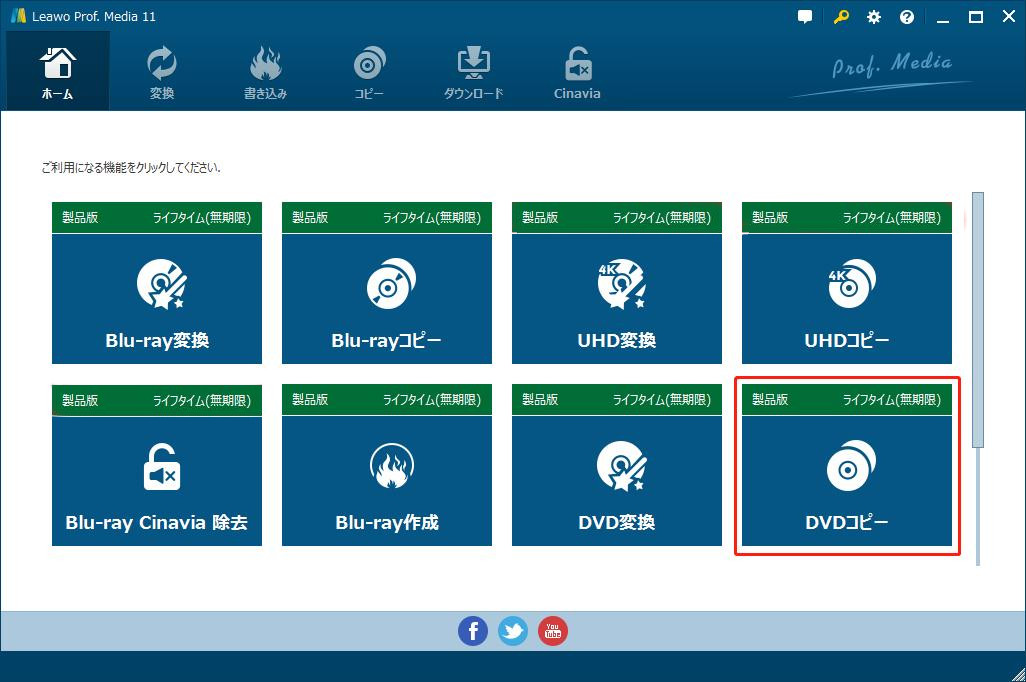
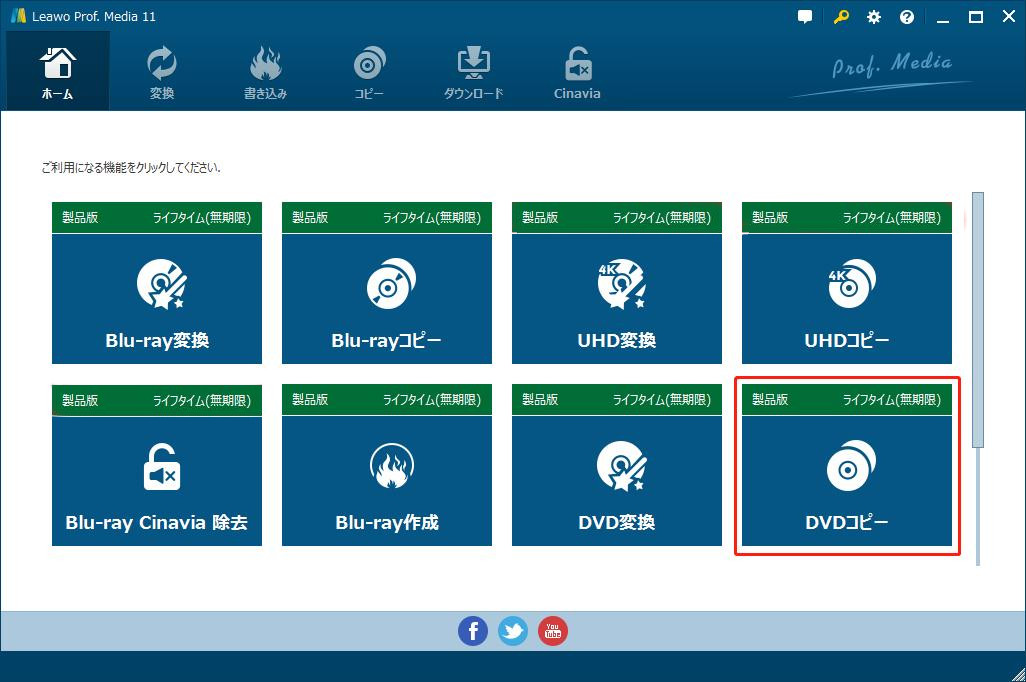
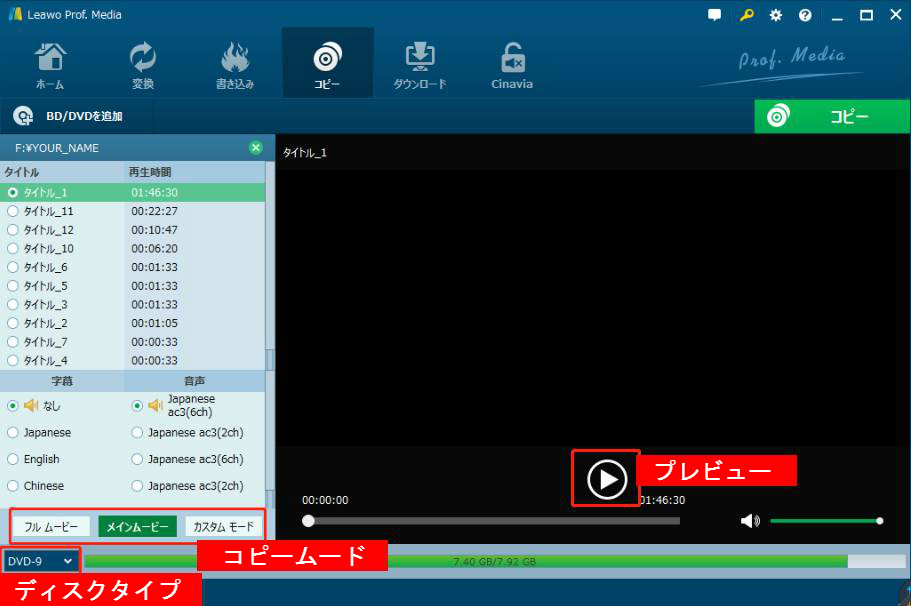
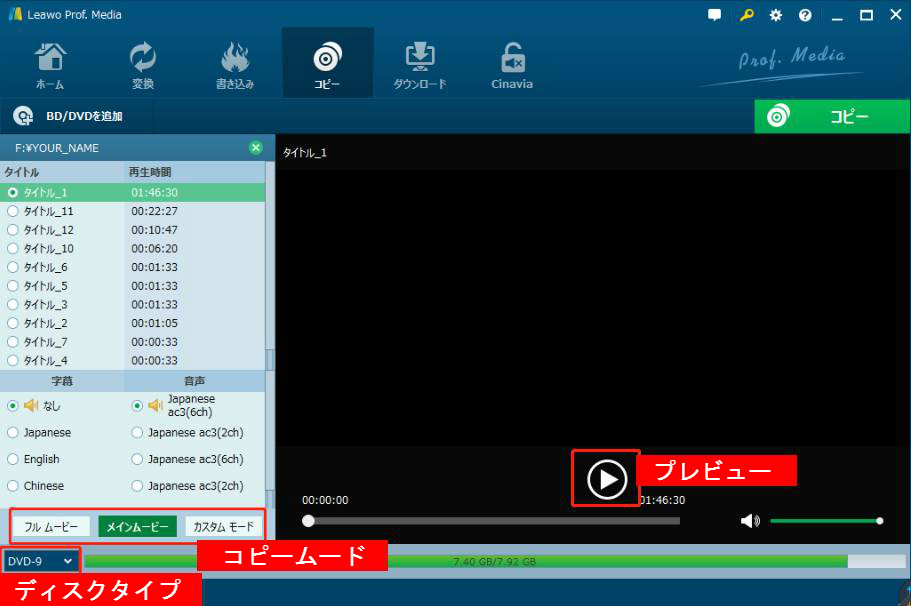
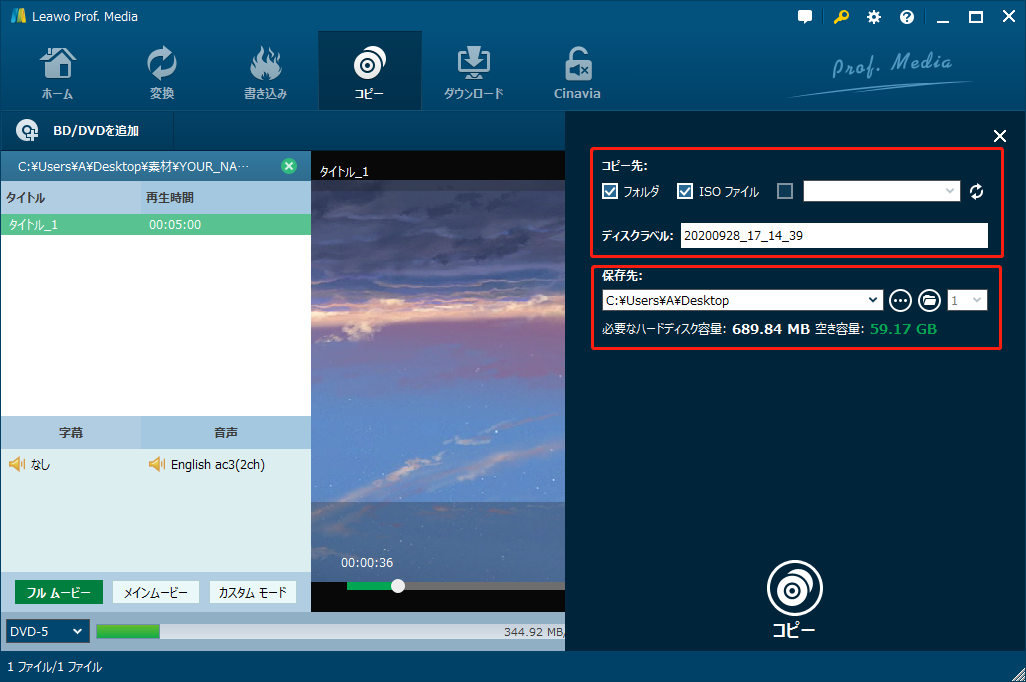
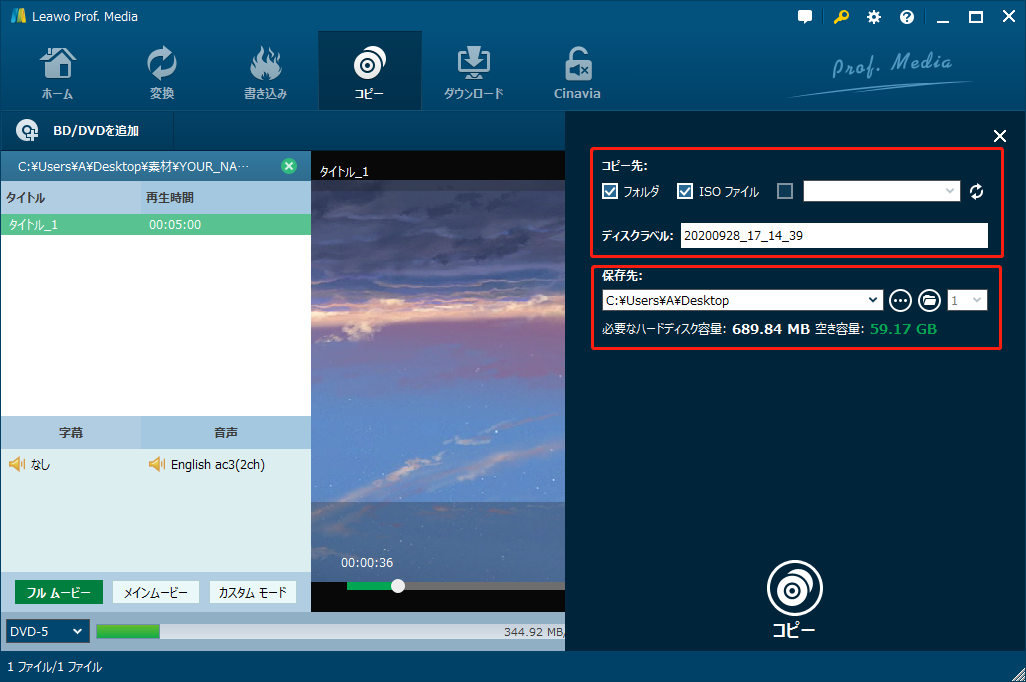
参考になるチュートリアル動画:
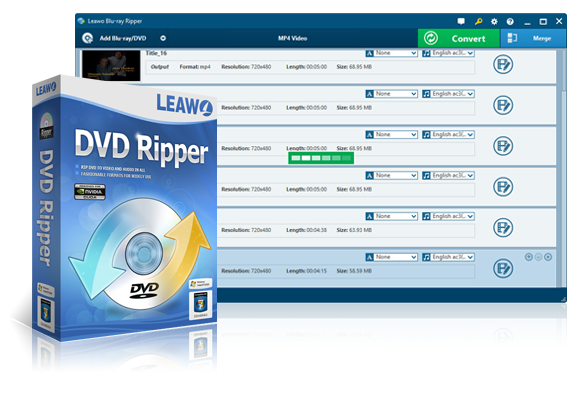
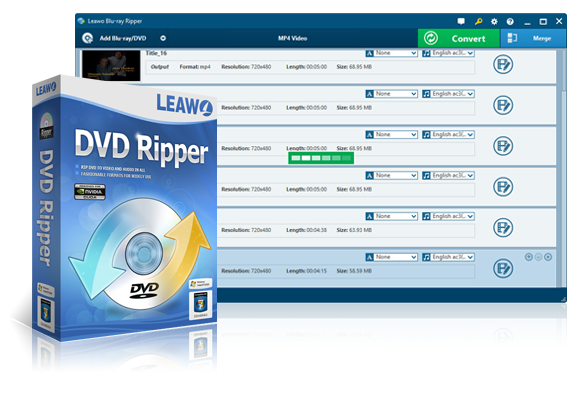
自分の部屋でもお風呂でも、外出時も電車で移動中、レンタルDVDの映画をスマホに楽しめるには、どうすればいいのか?Leawo DVD変換は、DVDのコンテンツをPCに保存するためのDVDコピーソフトです。このソフトは、DVDをMP4、WMV、MKV、FLV、F4Vなど180種類以上の汎用動画形式に変換してPCに保存できます。また、DVDから音声を抽出してMP3、AAC、FLAC、WAVなどのオーディオ形式に変換することも可能です。高度な技術により、マルチアングルのコンサートDVDのすべてのアングルをMP4にリッピングするなど、あらゆるニーズに応えます。
Leawo DVD変換の最も大きな特徴は便利性です。このソフトは、DVDから動画や音声をPCに保存できるため、DVDの動画や音声をAndroidスマホ、iPhoneやUSBなどのデバイスにコピーすることができます。これにより、外出先でもDVDを楽しむことができます。DVDのコンテンツをUSBなどの他のデバイスにコピーしたい人にとって、Leawo DVD変換は非常に魅力的な選択肢と言えるでしょう。
| Leawo DVD変換 | |
|---|---|
| 公式サイト | https://www.leawo.org/jp/dvd-ripper/ |
| 対応OS | Windows 7/8/8.1/10/11・macOS 10.13~13 |
| 日本語対応 | 〇 |
| 対応するDVD形式 | レンタルDVD・市販DVD・自作DVDディスク、マルチアングルDVDディスク、DVD ISOファイル、DVDフォルダ |
| 対応するDVDコピーカード | CSS、CPRM、CPPM、UOPs、ARccOS、UOPs、リージョンコード |
| 出力ファイル形式 | MP4, AVI, MKV, MOV, RMVB, FLV, F4V, TS, VOB, MPEG-1, MPEG-2, WMV, ASF, DV, VP8, M2TS, MTS, MP3, AAC, AC3, AIFF, AMR, M4A, MP2, OGG, RA, AU, WAV, WMAなど180+以上の動画・音声形式に対応 |
| 推奨スペック | 1 GHzとそれ以上のIntel/AMDプロセッサー、RAM 512MB RAM (1024MBとそれ以上は推薦) |
| HDD空き容量 | 5GB+ (DVD) ハードディスクスペース |
| 目立つ機能 | ・DVDを様々なの動画や音声ファイルに変換可能 ・時間カット、トリミングなどのDVD動画編集機能 ・DVDをiPhone、USBなどのデバイスに対応する形式に直接変換 |
| メリット | ・成功率が高い ・安価でコスパが高い ・DVDコピーガードの解除力が高い |
| デメリット・使用制限 | ・購入が必要 ・体験版では5分間のファイルしか出力できない |
| 総合評価 | ★4.81 |
Leawo DVD変換を使ってDVDをパソコンやスマホに取り込む方法もとても簡単です。「読み込み>保存先設定>変換開始」ただ3ステップでDVDをリッピング保存できます。見て理解しやすいインターフェースとすべての機能を1つの画面で収めているので、初心者でも簡単に操作できます。Leawo DVD変換を使ってDVDの動画をUSBにコピーする方法の操作手順です。
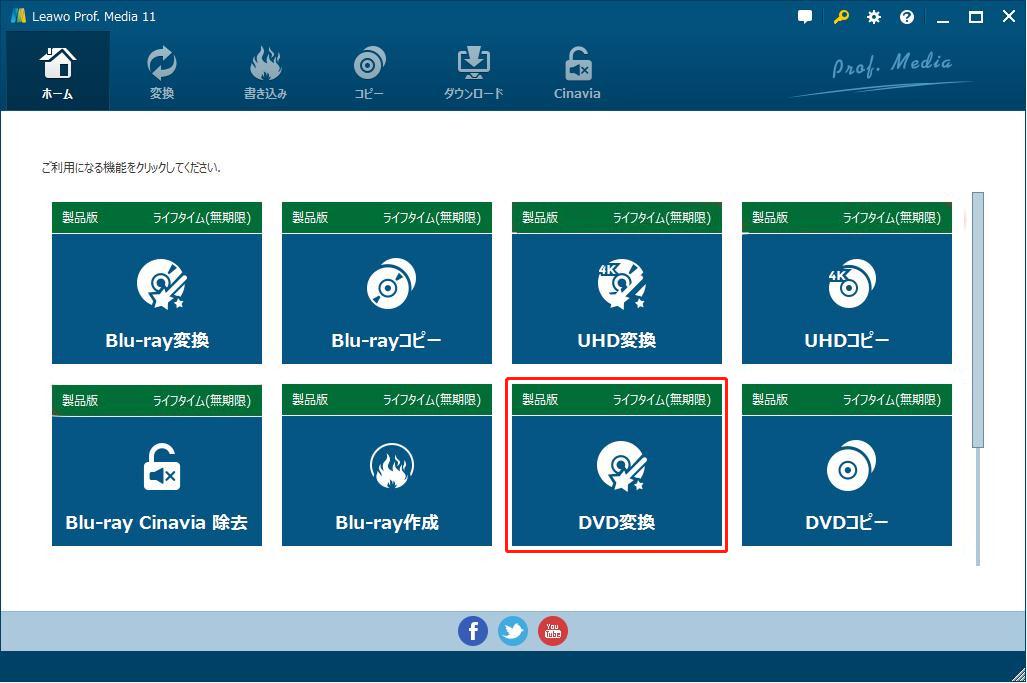
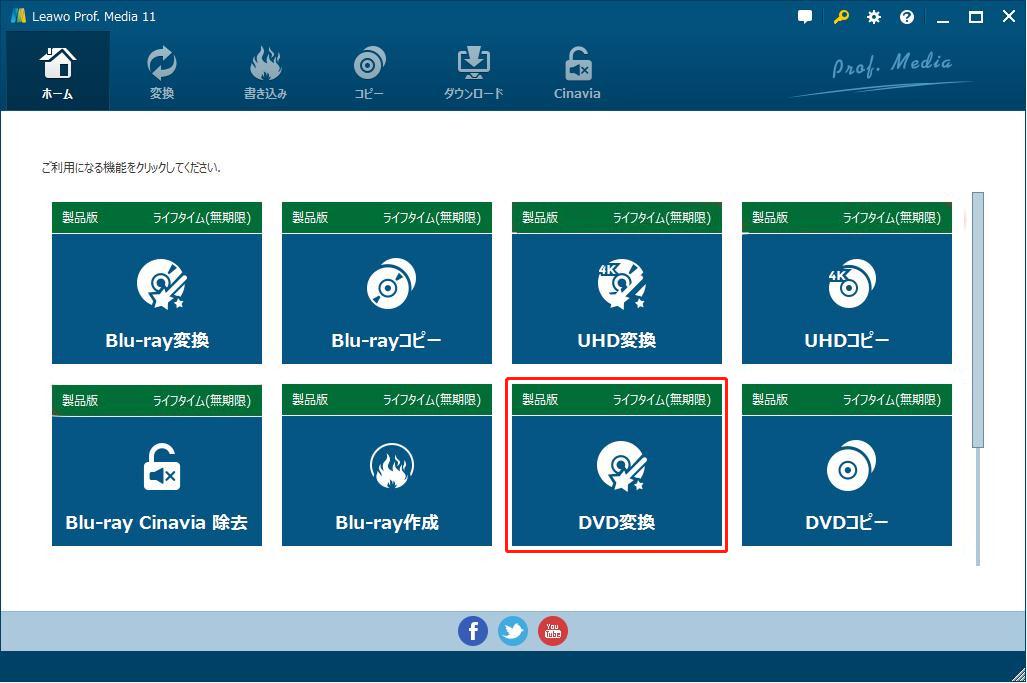




参考になるチュートリアル動画:
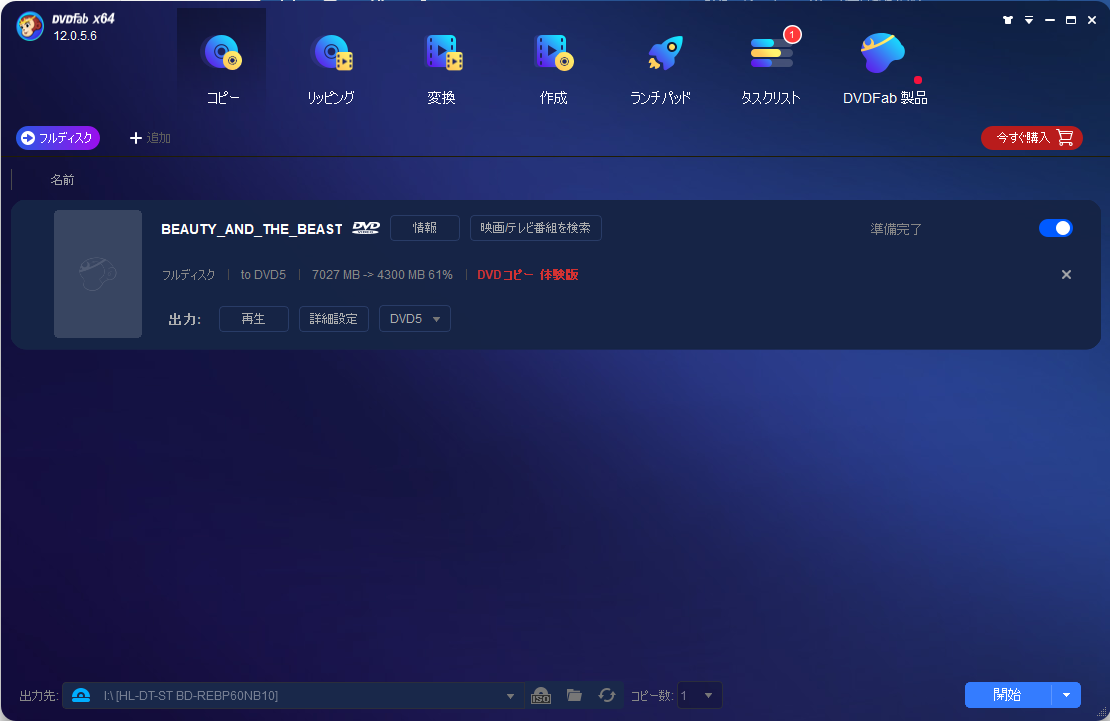
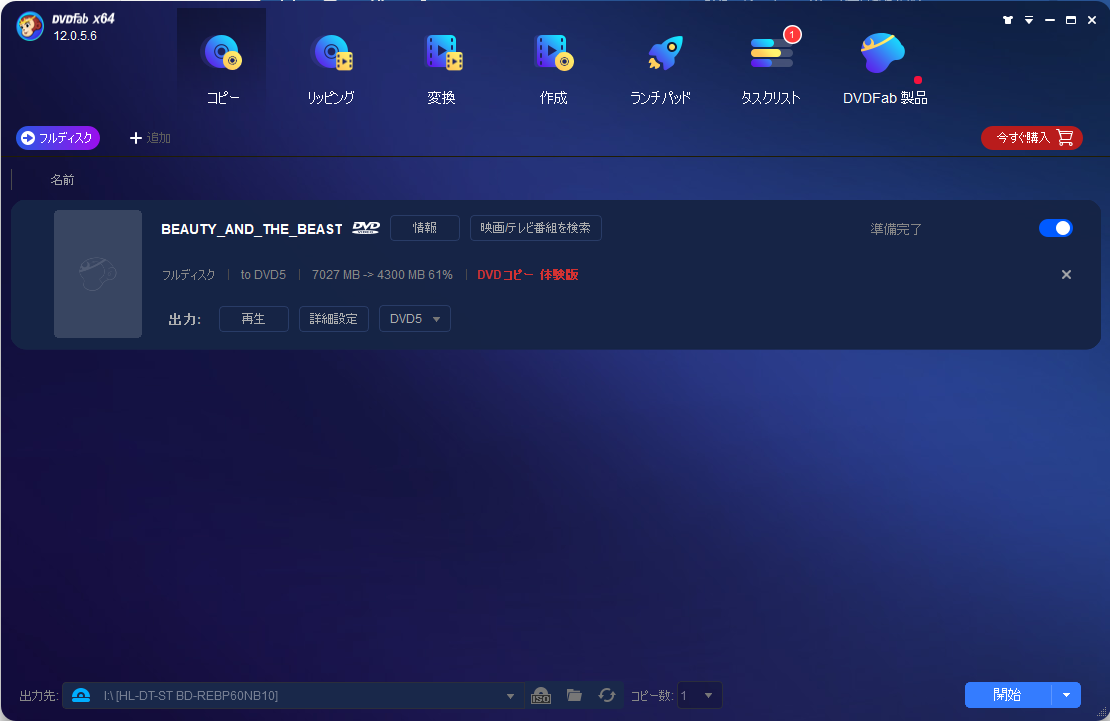
DVDFab DVD コピーは、DVDFab社が開発したソフトで、高品質で高速なDVDコピーソリューションを提供しています。DVDFab DVDcopyは市場DVDのコピーもサポートし、DVDをブランクディスクにコピーする成功率も高いです。DVDFab DVD コピーの最大の特徴はDVDコピーガードの解除力です。独自の高度なディスク暗号解読技術Cloud Decryption Serviceを使用して、CSS、UOPs、APS、DADC、Disney’s Fake、AVコピーガードなどのコピーガードを解除できます。ただし、録画DVDのCPPMに対応してるかどうかは明記していません。また、DVDをブルーレイにコピーしたり、複数のDVDを一つに結合したり、DVD-9を二つのDVD-5に分割したりなど、多くの追加機能を備えています。
DVDFab DVDコピーは多くの機能を備え、多くのコピーガードをサポートしていますが、これらの機能を搭載するために、DVDFab DVDピーのソフトウェアのサイズは大きくなり、動作は遅くなります。さらに、DVDFab DVDコピーはDVDを再生できないデメリットもあります。DVDをプレビューするには拡張パッケージをダウンロードする必要があり、プレビュー中にDVDの字幕や音声を選択することもできません。全体として、DVDFab は、特別なDVDコピーニーズがある人に適しています。
| DVDFab DVDコピー | |
|---|---|
| 公式サイト | https://dvdfab.org/dvd-copy.htm |
| 対応OS | Windows 7/8/8.1/10/11・macOS 10.13~13 |
| 日本語対応 | 〇 |
| 対応するDVD形式 | DVDディスク、DVD ISOファイル、DVDフォルダ |
| 対応するDVDコピーカード | CSS、UOPs、ARccOS、UOPs、リージョンコード、DADC |
| 出力ファイル形式 | DVDディスク、 ISOイメージファイル、DVDフォルダ |
| 推奨スペック | Intel®プロセッサー、2GB RAM又はそれ以上 |
| HDD空き容量 | 20GB+ハードディスク容量 |
| 注目機能 | ・DVDをブランクディスクにコピー ・DVDフォルダ、ISOファイル出力 ・字幕と音声言語設定 ・複数のDVDを一つに結合可能 |
| メリット | ・成功率が高い ・多くのDVDに対応可能 ・DVDコピーガードの解除力が高い |
| デメリット・使用制限 | ・体験版では最新のコピーカードに対応しない ・ソフトが重くて、動作が遅い ・DVD再生機能がない ・字幕と音声言語設定できない |
| 総合評価 | ★4.81 |
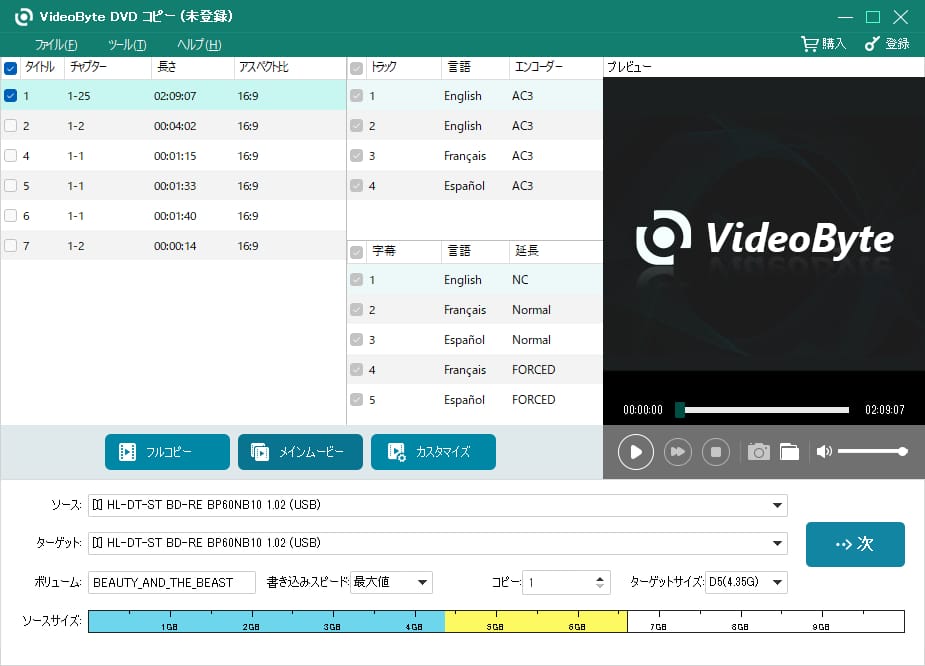
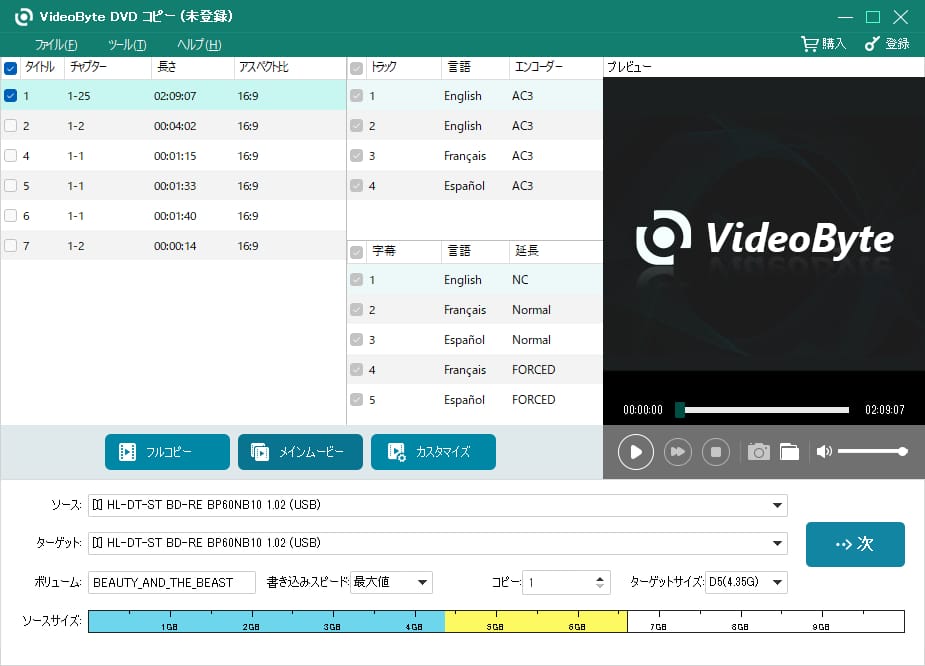
VideoByte DVD コピーはDVD動画をDVDディスク(DVD-5やDVD-9)、DVDフォルダー(VIDEO_TSフォルダ)またはISOイメージファイルにコピーしてバックアップできるDVDコピーソフトです。
VideoByte DVD コピーのソフトは、一見すると画面が全体的に繫雑で、初心者には使い勝手がよくないと思われます。また、フルムービーとメインムービーのコピーモードでは、字幕と言語の選択はできません。全体として、VideoByte DVD コピーは基本的なDVDコピー機能は基本装備しています。DVDコピー速度が遅いので、コピー時間にこだわりのない人に適しています。
| VideoByte DVDコピー | |
|---|---|
| 公式サイト | https://videobyte.jp/dvd-copy/ |
| 対応OS | Windows 10/8/7/Vista/XP・Mac OS X 10.9 以降 |
| 日本語対応 | 〇 |
| 対応するDVD形式 | DVDディスク、DVD ISOファイル、DVDフォルダ |
| 対応するDVDコピーカード | CSS、CPRM、CPPM、Sony ARccOS |
| 出力ファイル形式 | DVDディスク、 ISOイメージファイル、DVDフォルダ |
| 推奨スペック | 1GHz Intel/AMD CPUまたはそれ以上 1GB RAM又はそれ以上 |
| HDD空き容量 | 20GB+ハードディスク容量 |
| 注目機能 | ・DVDをブランクディスクにコピー ・DVDフォルダ、ISOファイル出力 ・字幕と音声言語設定 |
| メリット | ・価格は高くない ・多くのDVDコピーガード解除可能 |
| デメリット・使用制限 | ・体験版では再生中にウォーターマークが付き ・ソフト操作画面が全体的に繫雑 ・字幕と音声言語設定できない ・コピースピードが遅い |
| 総合評価 | ★4.52 |
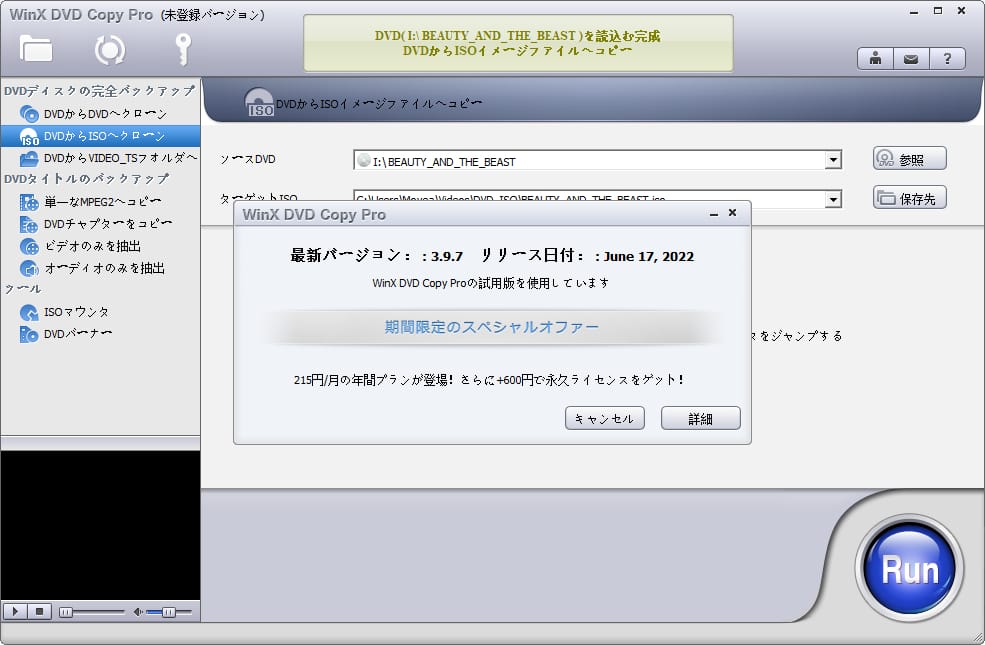
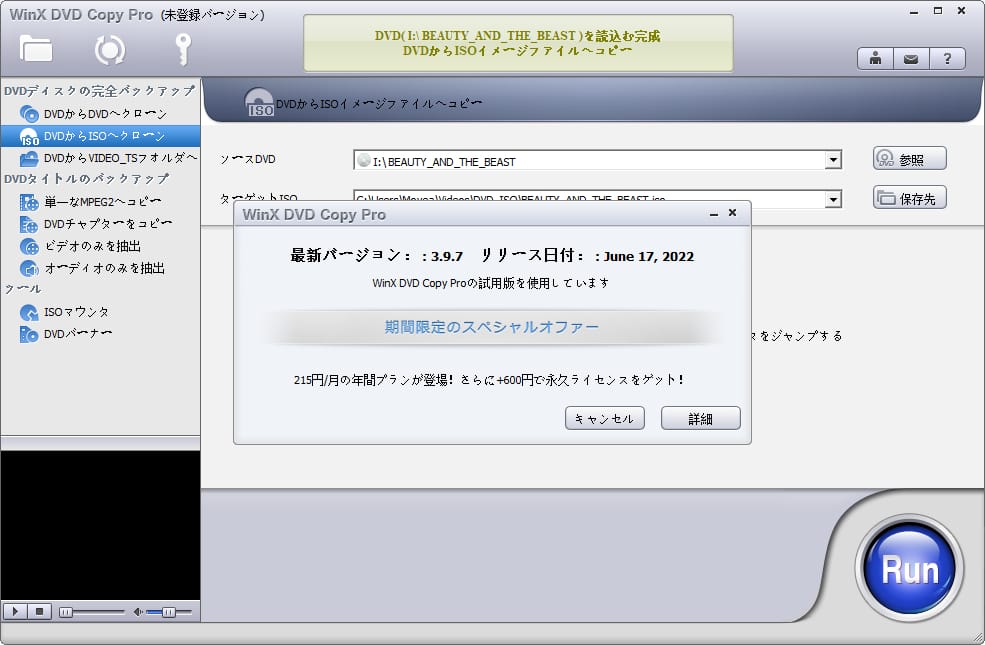
WinX DVD Copy ProはWinX DVDが開発したDVDコピーソフトで、DVDディスク、フォルダ、ISOファイルをDVDディスクにコピーしたり、パソコンに保存したりすることができます。豊富な種類のDVDバックアップモードを搭載、通常のDVDに多数対応&コピー可能です。
WinX DVD Copy Proは、「最新の市販、レンタルのDVDが多数コピー可能」と公式サイトに書きましたが、前回の更新は1年前となり、この1年間にリリースされたDVDに対応できない可能性があります。また、録画DVDのCPRM、CPPMに対応していません。長年にわたる安定性は褒めますが、機能が少ないので、安定性を求める人に適しています。
| WinX DVD Copy Pro | |
|---|---|
| 公式サイト | https://www.winxdvd.com/dvd-copy-pro/ |
| 対応OS | Windows 11/10/8/7 (32 & 64 bit) |
| 日本語対応 | 〇 |
| 対応するDVD形式 | DVDディスク、DVD ISOファイル、DVDフォルダ |
| 対応するDVDコピーカード | 市販、レンタルのDVDが多数コピー可能 |
| 出力ファイル形式 | DVDディスク、 ISOイメージファイル、DVDフォルダ |
| 推奨スペック | Intel®、AMD®、または互換プロセッサ (1 GHz) 256MB RAM (512MBかそれ以上推奨) |
| 注目機能 | ・DVDをブランクディスクにコピー ・DVDフォルダ、ISOファイル出力 ・字幕と音声言語設定 |
| メリット | ・豊富な種類のDVDバックアップモードを搭載 ・通常のDVDに多数対応 ・長年にわたる安定性 |
| デメリット・使用制限 | ・DVD編集できない ・CPRMに対応していない ・長い間更新なし |
| 総合評価 | ★4.48 |
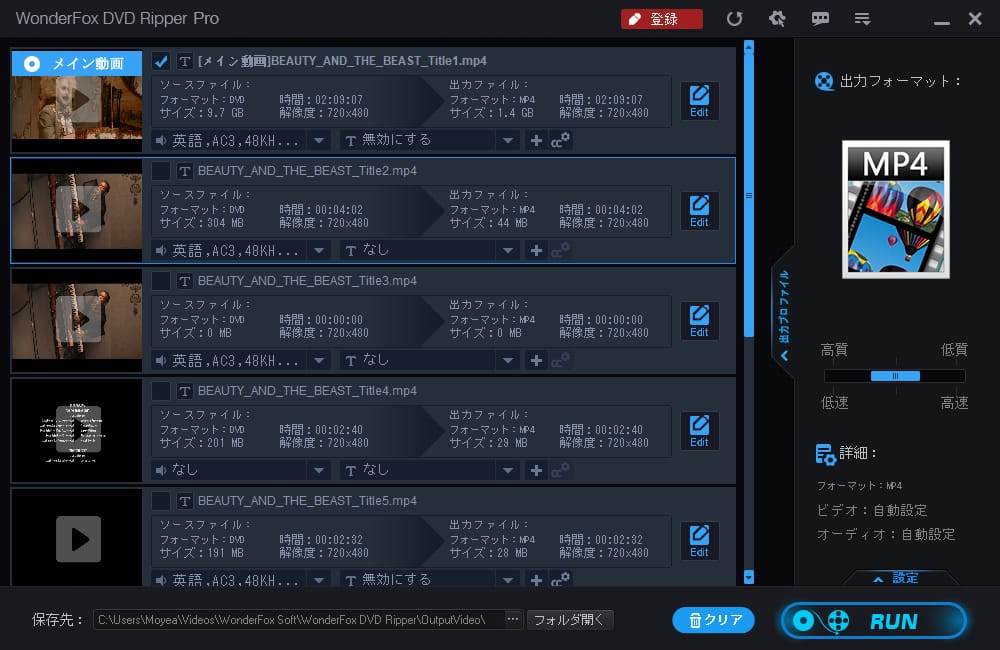
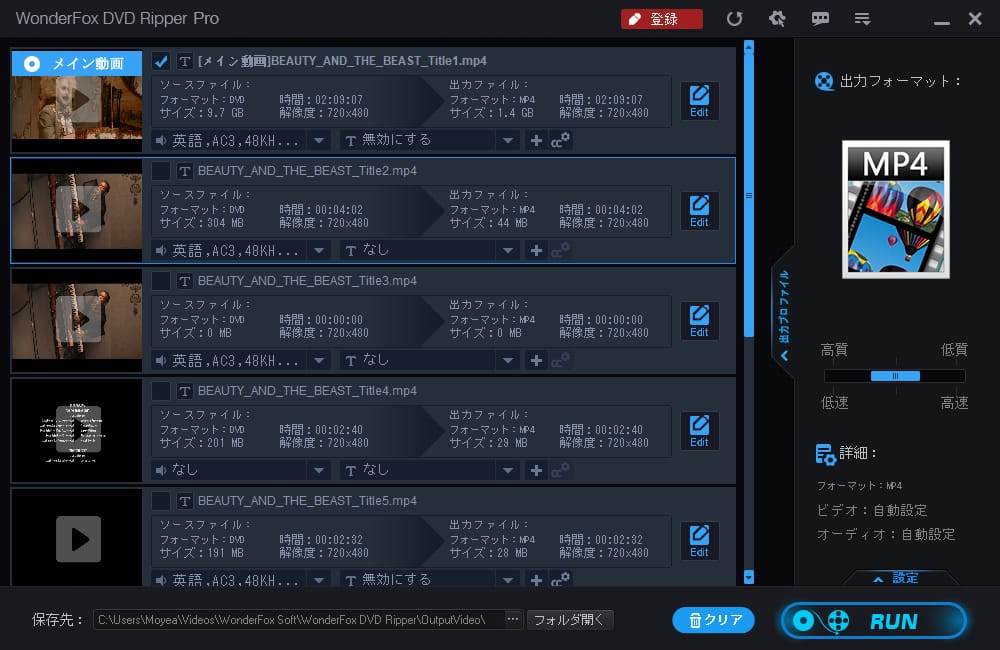
WonderFox DVD Ripper Proは、DVD・ISO・DVDフォルダのリッピング/バッグアップ、DVDコピーガード解除に関する簡単なソリューションを提供しております。WonderFox DVD Ripper Proは、DVDをMP4等のデジタル動画形式に変換してDVDをコピーできることができます。
ただし、市販DVDやレンタルDVDを丸ごとに空白のDVDにコピー、DVDをISOイメージまたはDVDフォルダにダビングすることに対応していないため、DVDダビングしたい人は別途自分で別のDVDコピーソフトを用意する必要があります。
| WonderFox DVD Ripper Pro | |
|---|---|
| 公式サイト | https://www.videoconverterfactory.com/dvd-ripper/ |
| 対応OS | Windows 11/10/8/7/Vista |
| 日本語対応 | 〇 |
| 対応するDVD形式 | DVDディスク、DVD ISOファイル、DVDフォルダ |
| 対応するDVDコピーカード | CSS、リージョンコード、マルチアングル、RCE、Sony ARccOS、UOP |
| 出力ファイル形式 | 汎用の動画形式、AVI、MP4、MKV、MPG、WMV、MOV、Apple ProRes、MTS、M4V、ASFなど |
| 推奨スペック | 公式サイトにて仕様が表記されていない |
| 注目機能 | ・DVDから動画や音声をPCにコピー可能 ・動画画質と変換スピード設定可能 ・字幕と音声言語設定可能 |
| メリット | ・DVDコピーガード解除可能 ・サポートしている動画フォーマットが多い ・DVDだけでなく、ISOファイル、DVDフォルダもサポー |
| デメリット・使用制限 | ・DVDをDVDにコピーできない ・ISOファイルをDVDに書き込みできない |
| 総合評価 | ★4.32 |
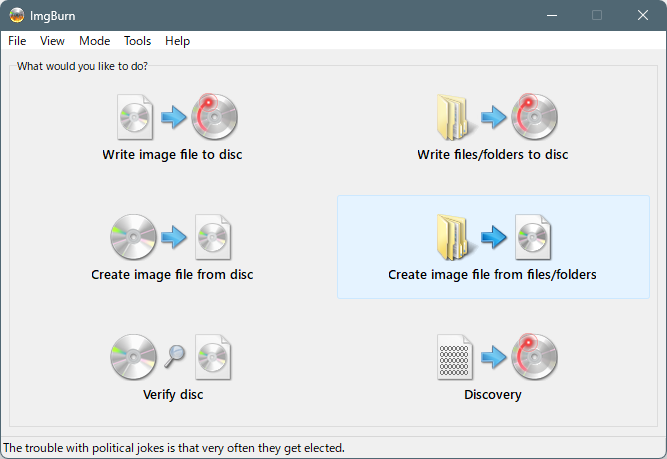
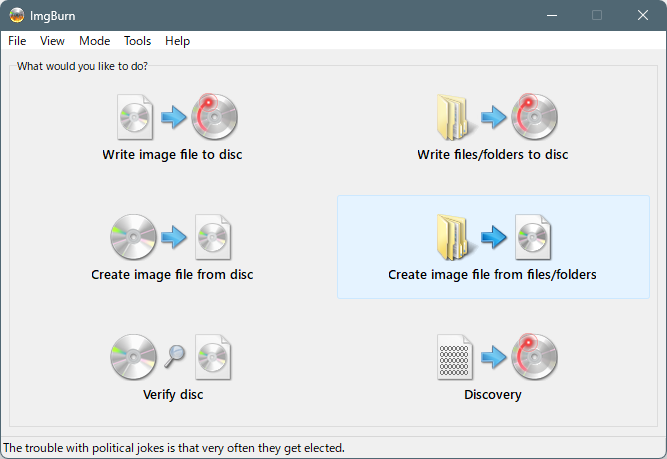
ImgBurnはDVD Decrypterの開発者LIGHTNING UK!氏が作成したアプリです。純粋なライティングソフトウェアとして、DVDやBDディスクを読み込んで、ISOファイルを作成したり、イメージファイルをDVDやBDに書き込むことができます。
イメージファイルの作成や書き込みの機能を探している人に対して、フリーながらも高性能なライティング機能を搭載するImgBurnは十分です。このソフトを使ってDVDをコピーする時、DVDを直接ダビングすることができません。ISOファイルを出力してから、ブランクディスクに書き込むする必要があるので、少し複雑です。また、ImgBurnは、コピーガードの解除ができないので、市販のDVDをコピーすることができません。レンタルDVD・市販DVD・自作DVDのコピーには、「Leawo DVDコピー」のようなDVDのコピーカードを解除できるソフトが必要です。
| ImgBurn | |
|---|---|
| 公式サイト | https://www.imgburn.com/ |
| 対応OS | Windows 11/10/8/7/Vista |
| 日本語対応 | ▲(日本語化工房で日本語化のファイルをダウンロードできる) |
| 対応するDVD形式 | DVDディスク、DVD ISOファイル、DVDフォルダ |
| 対応するDVDコピーカード | DVDコピーガードに非対応 |
| 出力ファイル形式 | DVDディスク、DVD ISOファイル、DVDフォルダ |
| 推奨スペック | 公式サイトにて仕様が表記されていない |
| 注目機能 | ・DVDをDVDフォルダ、ISOファイル出力可能 ・ISOファイル、DVDフォルダをブランクディスクに書き込み可能 ・動画ファイルをDVDにコピー可能 |
| メリット | ・無料で使える ・基本的なDVDコピーを搭載 ・ソフト画面が簡単で分かりやすい |
| デメリット・使用制限 | ・市販DVD、レンタルDVDのコピーに対応しない ・DVDコピー手順が複雑 ・機能が少ない |
| 総合評価 | ★3.36 |
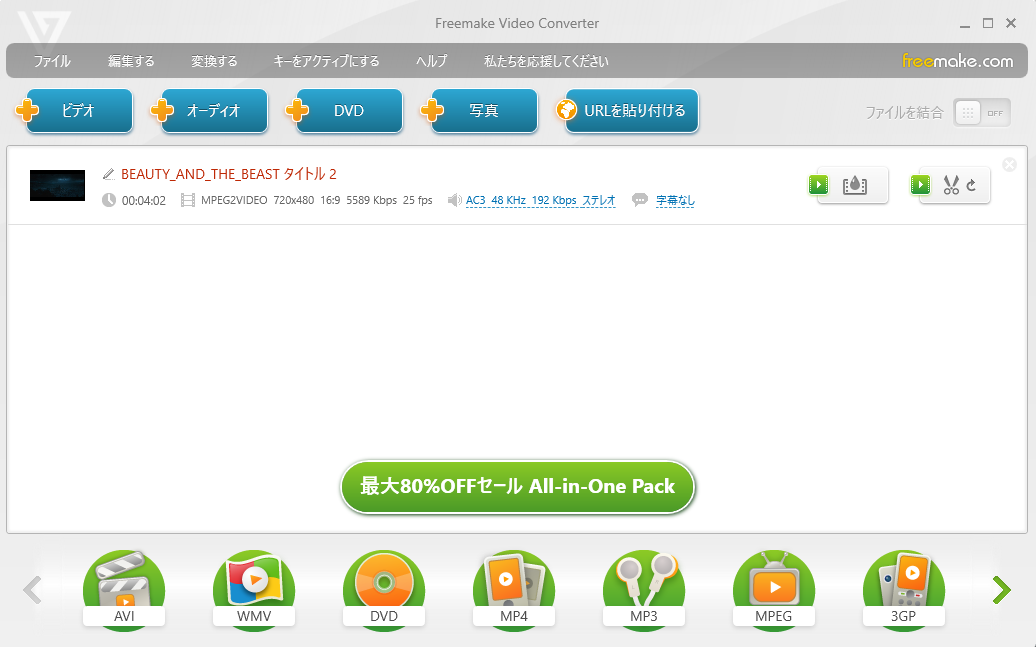
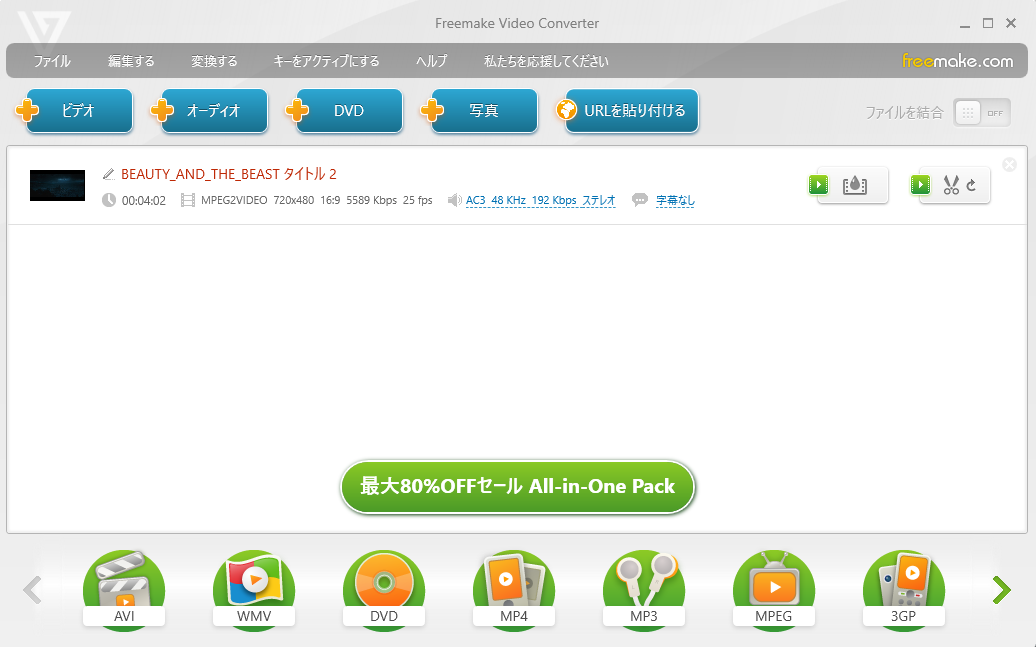
Freemakeは、パソコンを使ってDVDビデオをコピーするソフトです。DVD動画をDVDフォルダーまたはISOイメージとしてパソコンに保存できるし、DVDディスク間の複製もできます。また、DVDのデータを圧縮して編集することも可能です。
Freemakeには無料体験版がありますが、出力されたファイルの再生画面中央には大きなウォーターマークが表示され、「Freemake.com ロゴなしで変換するには、Freemake Mega Packを使用してください」とのメッセージも表示されるため、DVD動画を楽しむ気分が損なわれてしまいます。また、無料体験版ではほとんどの機能を試すことができません。例えば、DVD動画の編集や字幕、音声の選択といった機能は、有料版のFreemake Mega Packでしか利用できません。さらに、Freemake Mega Packの価格は永久ライセンス版で約9,530円(税込)と非常に高価です。
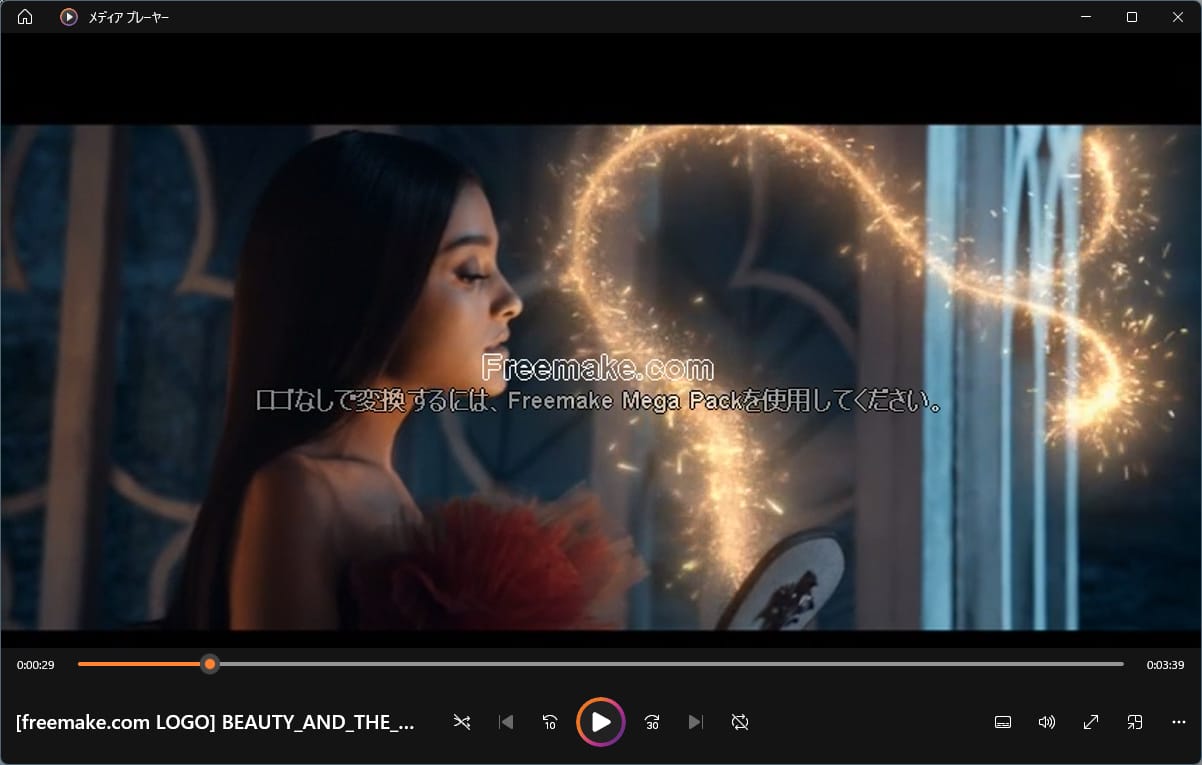
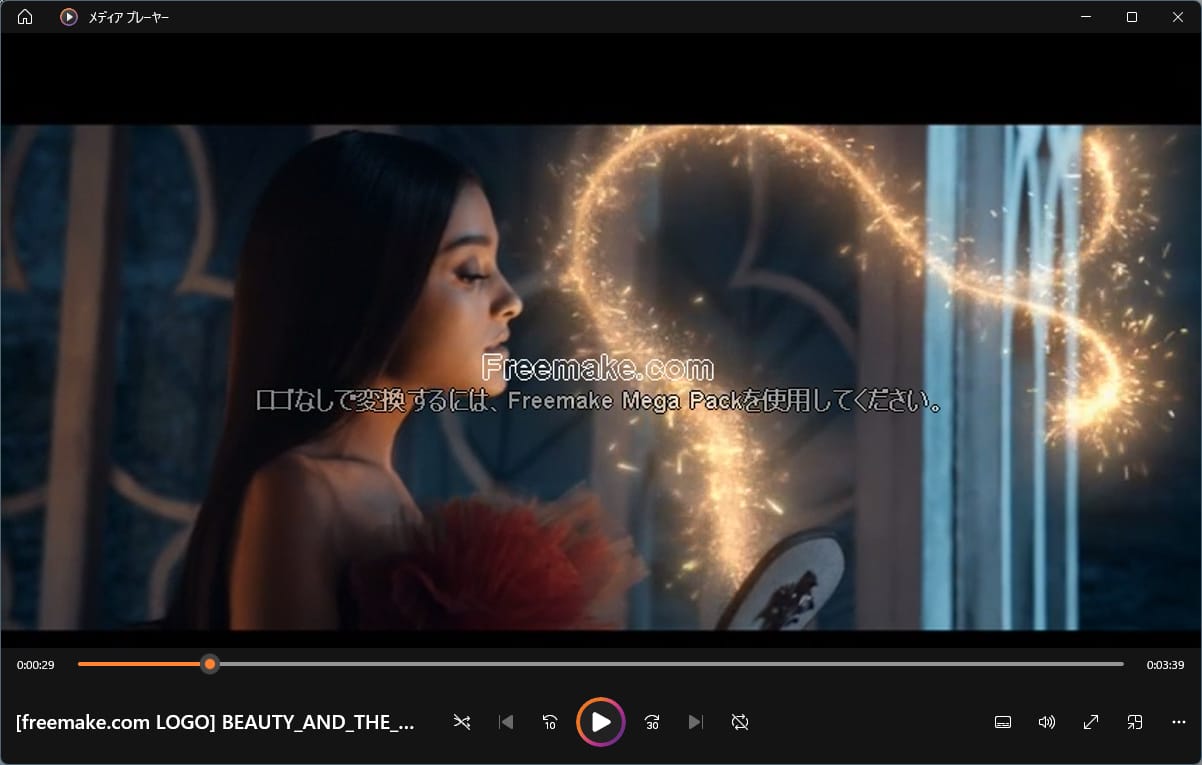
| Freemake | |
|---|---|
| 公式サイト | https://www.freemake.com/jp/free_video_converter/ |
| 対応OS | Windows 11/10/8/7/Vista |
| 日本語対応 | 〇 |
| 対応するDVD形式 | DVDディスク、DVD ISOファイル、DVDフォルダ |
| 対応するDVDコピーカード | 明記されていないが、無料版はDVDコピーガードをサポートしていない |
| 出力ファイル形式 | DVDディスク、DVD ISOファイル、DVDフォルダ |
| 推奨スペック | Intel、AMD、または互換プロセッサ(1GHz以上) 256MB以上の RAM |
| 必要なHDD空き容量 | 50MBの空き容量のあるハードディスク |
| 注目機能 | ・オーディオ トラックと字幕の選択が可能 ・DVDをDVDフォルダ、ISOファイル出力可能 ・片面2層のDVDから1層DVDへの圧縮が可能 ・DVD-videoを空のDVDディスクにコピー可能 |
| メリット | ・無料体験バージョン提供 ・DVDコピーと動画変換は一つソフトにまとめる ・分かりやすくて使いやすい |
| デメリット・使用制限 | ・出力ファイルにFreemakeのロゴが追加される ・機能が多くて混雑している ・ほとんど機能が購入必要 ・ソフトウェアの値段が高い |
| 総合評価 | ★3.56 |
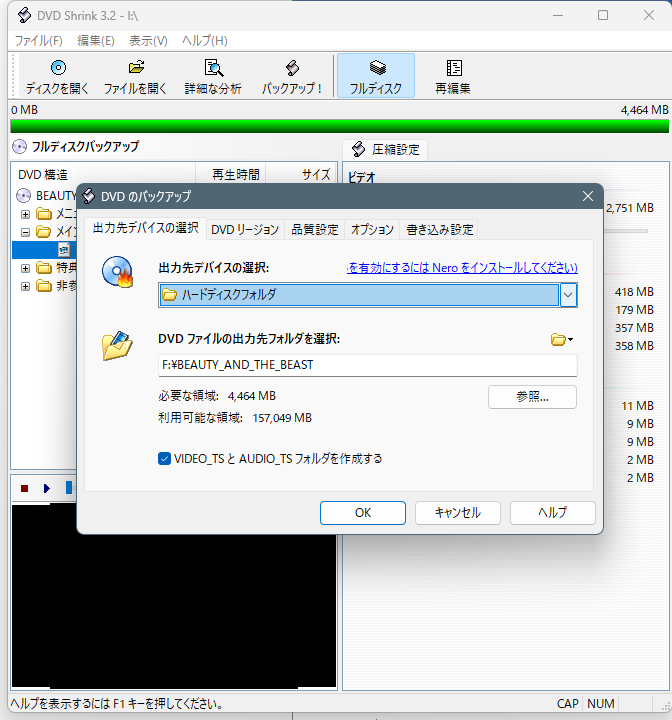
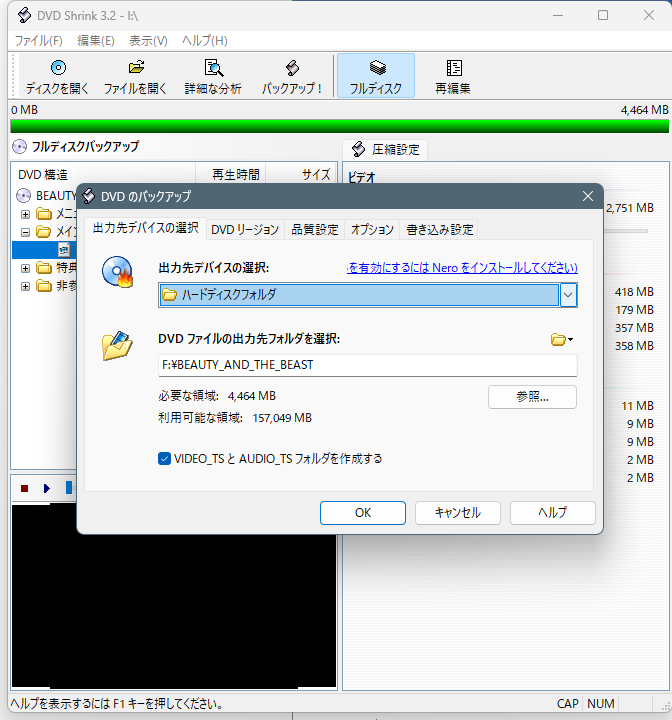
DVD ShrinkはDVD-Videoの作成を容易にするフリーウェアである。 DVDのリッピング、ディスクイメージの加工、ディスクイメージのデータ圧縮、ディスクイメージのライティングの4工程で用いることができ、DVDをバックアップする際のオールインワンソフトとして設計されている。 ――Wikipediaより引用
DVD Shrinkとは、簡単にDVDディスクをDVDフォルダまたはISOイメージファイルにコピー・圧縮して、パソコンにバックアップできるリッピングソフトです。DVD Shrinkを使えば、フルバックアップもできるし、不要な音声・字幕・映像を削除してコピーすることもできます。
対応するDVDコピーカードの多さの検証では、「CSS)解除機能を実装しており、CSSによる暗号化をデコードした上でディスクイメージを抽出できる」とWikipediaに書きましたが、DVD Shrinkは2004年以降アップデートされておらず、2004年以降にリリースされたDVD作品に対応できないということです。使いやすさとの検証では、2004以降更新されていないので、ソフト画面が古いです。現在に主流のソフトウェアの簡単操作と比べると、やや煩雑で初心者にとってはあんまりフレンドリーと思います。
| DVD Shrink | |
|---|---|
| 公式サイト | https://www.dvdshrink.org/ |
| 対応OS | Windows 11/10/8.1/7/XP/2000/Me/98 |
| 日本語対応 | ▲(SOFTAROで日本語化のファイルをダウンロードできる) |
| 対応するDVD形式 | DVDディスク、DVD ISOファイル、DVDフォルダ |
| 対応するDVDコピーカード | CSS |
| 出力ファイル形式 | DVD ISOファイル、DVDフォルダ |
| 注目機能 | ・DVDからデータ抽出可能 ・DVDフォルダ、ISOファイル出力可能 ・DVDフォルダ、ISOファイルを空のディスクに書き込み可能 |
| メリット | ・有名なコピーソフトで、無料で使える ・不要な音声・字幕・映像を削除してコピーできる ・ディスクイメージのデータ圧縮ができる |
| デメリット・使用制限 | ・2004年以降ソフトが更新されていない ・多くのコピーガードに対応していない ・DVDをブランクDVDへのコピーができない ・ソフトのUIが複雑で、PC初心者に向いていない |
| 総合評価 | ★3.80 |
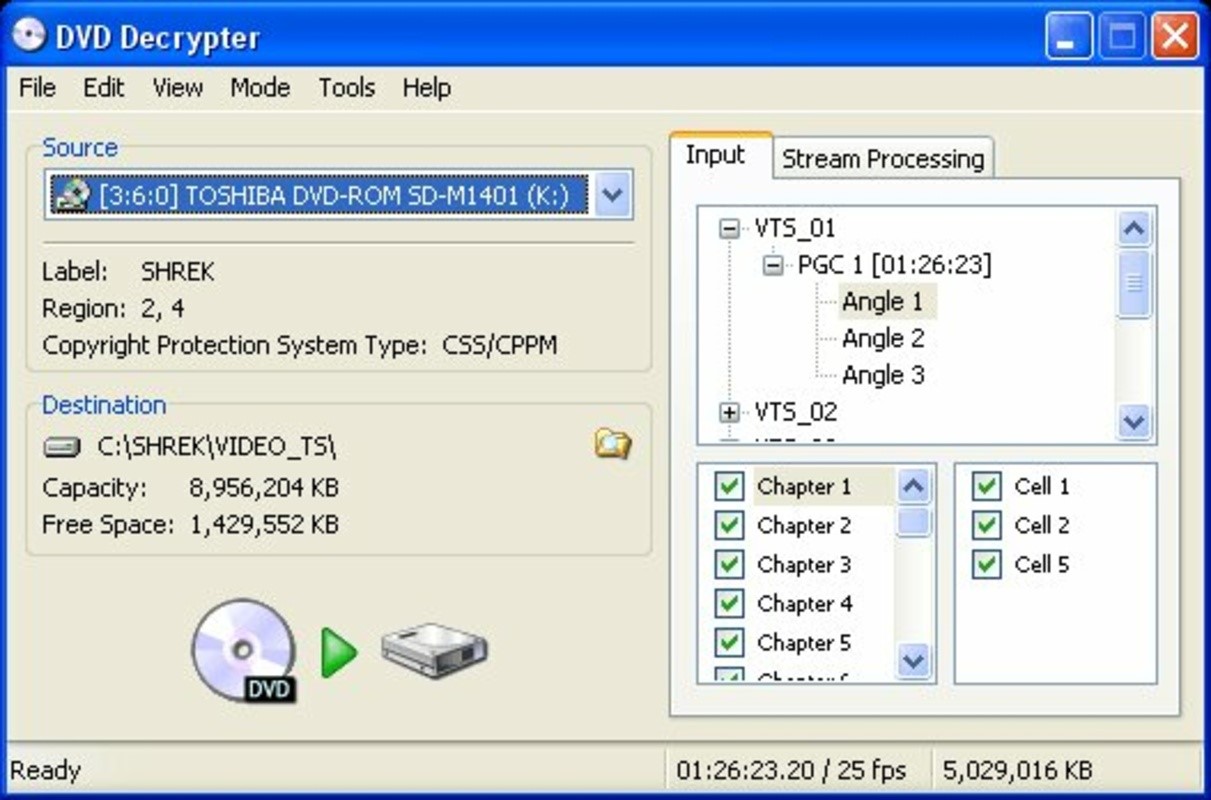
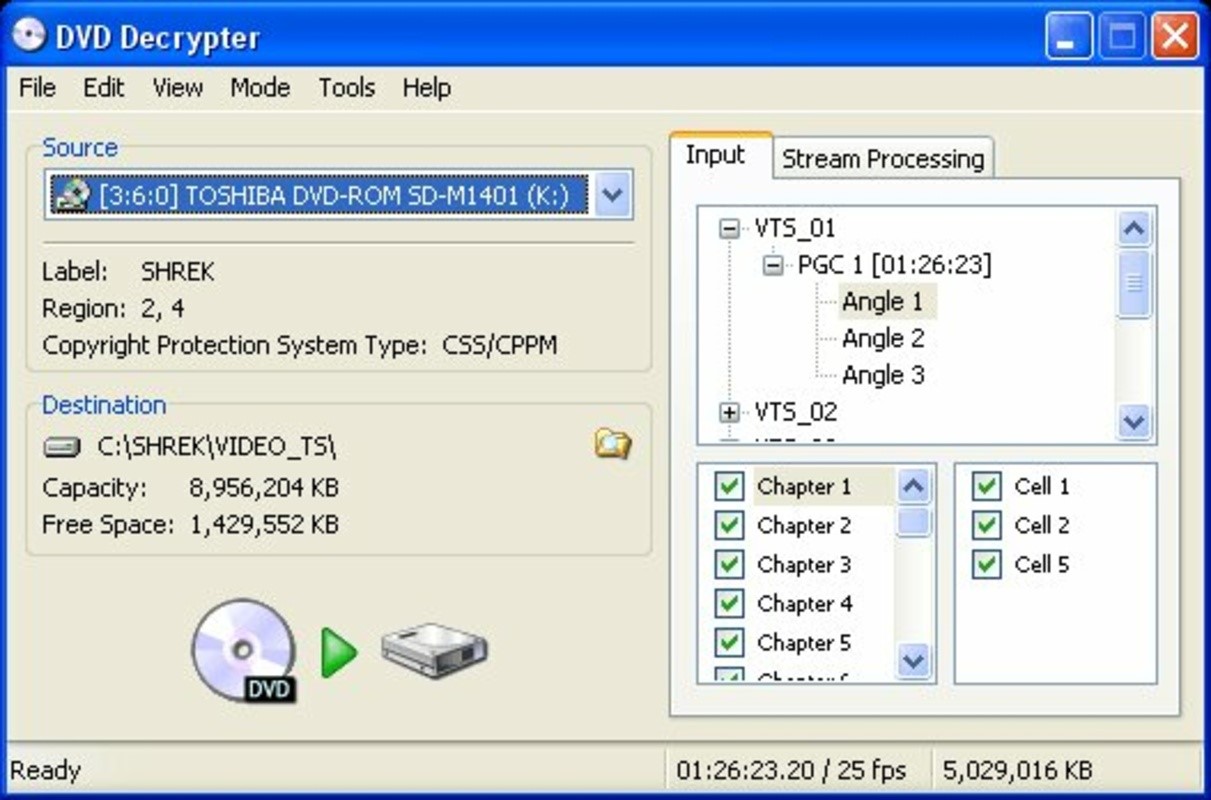
DVD Decrypterは、2006年に開発が停止になってしまったものの、未だに人気の高いDVDコピーアプリです。DVDから動画ファイルをDVDフォルダおよびISOファイルをコピーすることができます。また、ISOファイルをDVDディスクへの書き込みも対応します。市販やレンタルのDVDにはCSSというアクセスコントロール技術や、マクロビジョンなどのアナログコピーを防止する技術が搭載されており、DVD Decrypterではこれらの技術を回避してDVDをリッピングすることができます。
ただ、2006年以降製作者のLIGHTNING UK氏はこのソフトをアップデートしていなかったため、2006年以降の市販・レンタルDVDのコピーカードに対応しなく、リッピングすることもできません。また、DVD Shrinkと同じ、2000年代の年代感あふれるソフト画面で、現在に主流のソフトの簡単な操作流れと比べると、違和感があるから使いにくい可能性があります。
| DVD Decrypter | |
|---|---|
| 公式サイト | http://www.dvddecrypter.org.uk/ |
| 対応OS | Windows 11/10/8.1/7/ |
| 日本語対応 | ▲(日本語化工房で日本語化のファイルをダウンロードできる) |
| 対応するDVD形式 | DVDディスク、DVD ISOファイル、DVDフォルダ |
| 対応するDVDコピーカード | CSS、リージョンコード |
| 出力ファイル形式 | DVD ISOファイル、DVDフォルダ |
| 注目機能 | ・DVDからデータ抽出可能 ・DVDフォルダ、ISOファイル出力可能 ・DVDアングル選択可能 |
| メリット | ・無料で使えるフリーソフト ・かつての定番ソフトで、安定性が高い |
| デメリット・使用制限 | ・2006年以降のコピーカードに非対応 ・DVDを空のDVDにコピーできない ・ソフト画面が古くて、使いにくい ・日本語化するには対応するファイルをインストールする必要がある |
| 総合評価 | ★3.66 |


以上はネット上での人気・検索上位の最もおすすめのDVDコピーソフトランキングです。ただし、これらのDVDコピーソフトは、一見するとどれも同じような印象を持って、見た目が似ており、何を基準に選べばよいかわからない人がいます。そのため、上記のDVDコピーソフト共10個を比較してみます。比較検証は以下の5点について行います。
果たしてどんなソフトが宇宙最強のDVDコピーソフトなのでしょうか?DVDコピーフリーソフト&DVD有料ソフトを比較した結果は以下の表をご覧ください。


多くのDVDコピーソフトを紹介して、使い方も説明しましたが、パソコン初心者であれば、DVDコピーについてまだ疑問があるかもしれません。ここでは、DVDコピーに関するよくある質問を回答します。
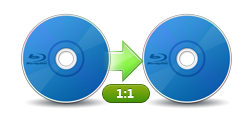
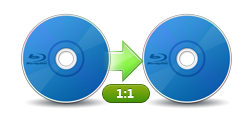
A. DVDコピーは、DVDメディア上の内容を別のディスクやPC/HDDなどのデバイスに複製することを指します。これにより、オリジナルのDVDの内容を別のディスクにコピーして、そのコピーを再生したり別途バックアップしたりすることができます。DVDダビング・DVD複製・DVDクローンなどに呼ぶこともあります。


A. DVDリッピングは、DVDメディア上の映画やビデオをデジタルフォーマット(例えば、MP4、WMV、MKV、AVI、MP3など)に変換するプロセスです。リッピングを行うことで、DVDのコンテンツを動画/音声ファイルとして保存し、コンピュータやモバイルデバイスで再生したり、ストリーミングサービスで共有したりすることができます。
A.DVDコピーとDVDリッピングは、両方ともDVDのデータを別の形式に変換することで、DVDのコンテンツを利用する際に柔軟性を提供します。DVDコピーとDVDリッピングの違いは以下のとおりです。
A. 市販やレンタルDVDには市販やレンタルDVDは通常、コピーガードやデジタル著作権管理(DRM)技術によって保護されています。コピーカードを解除できるソフトやコピーカードを回避できるソフトを使えば市販DVDとレンタルDVDをコピーできます。ただし、市販やレンタルDVDのコピーについては、著作権者の権利を尊重し、適切な方法で利用することをお勧めします。
A. DVDコピーソフトを使う際に、DVDをリッピング/コピーできない、またはリッピング/コピーする途中エラーが起こる時はあるでしょう。多くには該当ソフトは最新版のコピーガードに対応していない、ソフトとドライブ、ディスクの互換性がよくない、また、ソフトのコピー、書き込みモジュールにバグがあるなどの可能性となります。こういう場合は、以下の解決策を試してください。
A. DVDのコピーに関する法的な規制は、国や地域によって異なります。一般的には、著作権法がDVDのコピーに関連する法的な枠組みを提供しています。多くの国では、市販のDVDをコピーすることは違法とされています。これは、著作権保持者がその作品に対して独占的な権利を有しており、無断でコピーすることはその権利を侵害する行為と見なされるからです。また、一部の国では、市販のDVDにはコピーガードやDRMなどの技術的な保護措置が施されている場合があります。これらの保護措置を回避してコピーすることは、違法行為に該当する可能性があります。
ただし、一部の国や地域では、一定の条件や制約の下でDVDの一部をコピーすることが認められる場合があります。たとえば、個人的な使用の範囲内でのみコピーが認められる場合や、教育や研究目的での利用が許可される場合があります。ただし、これらの例外にも特定の条件が適用されることがありますので、個々の国や地域の著作権法を確認することが重要です。総じて言えることは、DVDのコピーに関しては著作権法に適合し、法的な要件を満たす必要があるということです。具体的な法的なアドバイスや指針を求める場合は、弁護士や著作権専門家に相談することをおすすめします。
Windowsやmacでの最強のDVDコピーフリーソフト10選を解説しました。高性能で無料体験可能な有料ソフトだけでなく、完全無料でありながら十分なDVDコピー性能を持たないフリーソフトも存在します。しかし、ユーザーの期待を裏切らない高いDVDコピー性能を持ちながら、初心者でも手軽に購入できるお手頃価格のソフトを探している方には、「Leawo DVDコピー」を強くおすすめします。このソフトは全てのコピーガードを解除し、画質を落とさずにレンタルDVD、市販DVD、自作DVDを簡単にパソコンやディスクにダビングできます。優れたDVDコピー性能とリーズナブルな価格を兼ね備え、最高のコストパフォーマンスを提供します。自作のDVDをコピーしたい場合、Imgburnという有名なソフトを利用ことができます。ディスクの種類に応じて適切なDVDコピーソフトを選択して、DVDのダビングを楽しんでください。
Rating: 4.97 / 5 (13 Reviews)
関連トピック
2024-07-08
【最新】DVDコピーガードを解除して、市販・レンタルDVDをコピーする方法
2024-03-22
FANZAの10円セールとは?次回はいつ?FANZA動画の保存方法をまとめて解説
2024-03-01
DMMでレンタルしたDVDをPCでコピー・ダビング・再生する方法
2024-01-16
【2024年最新版】DVDを再生する方法まとめ | 無料でPC・iPad・iPhone・androidスマホ/タブレット・PS4で楽しめる
2024-03-12
DVDをパソコンに取り込む方法&2024年一番使いやすいDVDコピーソフトおすすめ
2023-11-27
【最新版】無料・有料からDVDコピーソフトTOP10を厳選し、DVDコピー・ダビングする方法を紹介
30日間
返金保証
30日間の全額返金保証を提供しております。返金ポリシーにより、全てのお客さまに、安心して最高のサービスと製品を提供させていただきます。
1営業日以内
サポート対応
1営業日以内に安心サポート。お客様サポートや技術サポートでも経験豊富なスタッフが迅速に対応しております。
1,000万以上
のユーザー
全世界で千万以上のお客さまや法人様にご利用いただいています。信頼性が高く、ユーザーが安心して利用できる製品を提供いたします。
100%安全
安心ショップ
オンラインストアのデータ通信はベリサイン社の最新技術によって保護されています。安全なショッピングをお楽しみいただけます。




